デジタルコミュニケーションの時代では、テキストメッセージは私たちの日常生活の不可欠な部分になっています。個人的な理由であろうと職業上の理由であろうと、テキストメッセージに便利にアクセスして表示する機能は不可欠です。では、どうすればiCloudでメッセージを見ることができますか?
Appleユーザーにとって、 iCloud はデバイス間でデータのバックアップと同期を行うための強力なツールとして機能します。iCloudでテキストメッセージを表示する方法がわからない場合は、適切な場所に来ています。この記事では、プロセスを順を追って説明します。
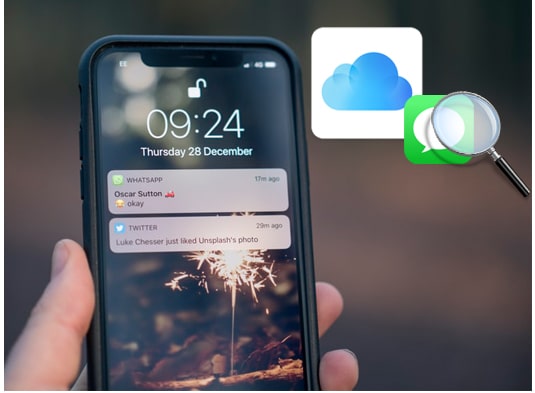
質問1.テキストメッセージはiCloudに保存されていますか?
iPhoneの[設定]からiCloudに移動すると、写真、メール、連絡先、カレンダー、メモ、メッセージ、Safariなど、iCloudに同期できるオプションがいくつか表示されます。そのため、iMessage、テキストメッセージ、SMS、MMSのいずれであっても、メッセージは実際にiCloudに保存されます。
質問2.iCloudはメッセージ/ iMessageをバックアップしますか?
はい。iCloudはiPhoneからメッセージ/ iMessageをバックアップして、重要なデータが失われないように保護します。
iOSA 11.4以降のバージョンの場合:iPhoneの「設定」>「Apple ID」>「iCloud」に移動し、「メッセージ」オプションを有効にしてメッセージ/ iMessageをバックアップします。
iOSA 11.3以前のバージョンの場合:「設定」>「iCloud」>「iCloudバックアップ」を開くか、「iCloudバックアップ」オプションをオンにして自動バックアップを有効にするか、「今すぐバックアップ」ボタンをタップしてすぐにバックアップします。

質問3.iCloudでテキストメッセージを表示できますか?
通常、iCloudは、iMessage、SMS(テキストメッセージ)、およびMMSメッセージを含むメッセージ履歴をiPhoneに自動的に保存します。「iCloud上のメッセージ」機能を使用すると、ユーザーはiMessageをiCloudに保存して、Mac、iPadなどのデバイスでiPhoneメッセージにアクセスできます。
ただし、AppleはiCloudバックアップファイルが保存されている正確な場所を公開していません。iCloud.com で写真、連絡先、メモ、リマインダー、その他のデータを確認できますが、テキストメッセージ、およびiMessageは通常、iCloud.com インターフェイスでは表示されません。
あなたは好きかもしれません:
iCloudからメッセージを簡単にダウンロードするための4つの実証済みの方法
[2024年更新]iCloudからメッセージを復元する方法|3つの簡単な方法
以前、iCloudでテキストメッセージを直接表示できないと述べました。幸いなことに、あなたを助けることができるいくつかの間接的な方法があります。このパートは、iCloudにメッセージをアップロードするためのステップバイステップガイドです。だから、読み続けてください。
iCloudでメッセージを表示する最良の方法は、 iCloudメッセージ復旧を使用することです。このプロの iPhoneデータ復旧ツール を使用すると、失われたテキストメッセージ、iMessage、写真、連絡先、WhatsApp / Kik / Line / Viber / Facebookデータ、およびコンピューター上のiPhone、iTunes、およびiCloudからその他のファイルを安全かつ簡単に回復できます。さらに、復元する前にすべてのデータをプレビューできます。確かに便利なアシスタントです。
主な機能:
iCloud Messages Recoveryを使用してiCloudでテキストメッセージを表示する方法は次のとおりです。
01年このプログラムをコンピュータにインストールして起動し、左側のパネルから[iCloudバックアップファイルから復元]をクリックします。次に、バックアップに使用したのと同じiCloudアカウントでサインインします。

02年「iCloudバックアップ」からスキャンすることを選択し、「スタート」ボタンをクリックします。

03年リストから最新のバックアップレコードを選択し、その横にある[ダウンロード]ボタンをタップします。次に、ポップアップウィンドウから復元するデータタイプを選択し、[次へ]をタップしてiCloudバックアップファイルをダウンロードします。

04年iCloudバックアップをダウンロードした後、プログラムはデータをスキャンします。終了すると、このプログラムのすべてのiCloudコンテンツが表示されます。左側のウィンドウから[メッセージ]を選択し、メッセージ/ iMessageをプレビューして、復元するアイテムを確認します。その後、下の「回復」ボタンを押して、選択したメッセージまたはiMessageをiCloudバックアップからコンピュータに復元できます。

参考文献:
コンピュータの有無にかかわらずiPhoneから削除された曲を回復する方法は?(4つの実践的な方法)
[100%成功]コンピュータなしでiPhoneから削除された写真を復元する方法
iPhoneからiCloudでテキストメッセージを表示する場合は、 iCloudバックアップを復元 するか、メッセージをiPhoneに同期できます。以下は、iCloudメッセージにアクセスする方法の2つの方法の詳細な手順です。
iPhoneへの同期を介してiCloudでメッセージを表示する方法は次のとおりです。
ステップ1。デバイスで「設定」アプリケーションを起動します。
ステップ2。「設定」メニューの上部で、自分の名前をタップして「Apple ID」ページにアクセスします。次に、「iCloud」を選択します。
ステップ3。「メッセージ」スイッチをオンの位置に切り替えてアクティブにします。これにより、スイッチが緑色に変わります。
ステップ4.iCloudでテキストメッセージを表示するには、別のiPhone、iPad、またはiPodでApple IDを使用してログインします。アクティブなインターネット接続を確認すると、メッセージは指定された iOS デバイスで同期されます。

メッセージをiCloudアカウントに同期していれば、iCloudからiPhoneに簡単に復元できます。この方法を使用するには、最初にすべてのiPhoneコンテンツを消去する必要があります。したがって、データの損失を防ぐために、開始する前に iPhoneのすべてをバックアップ することをお勧めします。復元を介してiCloudでメッセージを表示する方法は次のとおりです。
ステップ1。iPhoneのロックを解除し、「設定」>「一般」>「リセット」>「すべてのコンテンツと設定を消去」を開きます。これにより、iPhoneからすべてのデータとデバイスの設定が削除され、セットアップ画面が表示されます。

ステップ2。画面の指示に従って、"Apps & Data"画面が表示されるまでデバイスをセットアップします。
ステップ3。「iCloudバックアップから復元」を選択し、メッセージのバックアップに使用したApple IDとパスワードを入力してiCloudにログインします。最後に、リストから最新のメッセージバックアップを選択し、デバイスに復元します。

完了すると、メッセージはメッセージアプリに復元されます。
詳細情報:
オンラインでテキストメッセージを読むことはできますか?AndroidおよびiPhoneユーザーのための5つの方法
コンピューターでAndroidテキストメッセージを表示する方法:ヒントとコツ
MacでiMessageまたはテキストメッセージにアクセスするには、iPhoneと同じAppleIDでサインインします。さらに、iOS 11.4以降でiCloudにメッセージを保管している場合、iPhoneのメッセージはMacと同期されます。MacからiCloudでテキストメッセージを見つける方法は次のとおりです。
ステップ1。Macで「メッセージ」を開きます。ドックオプションで、「メッセージ」>「設定」を選択します。
ステップ2。「iMessage」をクリックして>iCloudでメッセージを有効にする」のチェックボックスをオンにします。
これで、Macのメッセージアプリ内でメッセージを表示できます。

iCloudでテキストメッセージを表示する方法は以上です。iCloud.com またはiCloud Webインターフェイスで直接表示することはできませんが、iCloudバックアップを復元するか、メッセージをiPhone、iPad、またはMacに同期することで、iCloudメッセージを表示できます。さらに、プロの回復ソフトウェアiCloud Messages Recoveryを使用すると、iCloudメッセージを表示できるだけでなく、 削除されたテキストメッセージを回復することもできます。全体として、メッセージをiCloudに移動する方法に最適です。
関連記事:
古いテキスト、新しい発見:iPhoneで古いテキストメッセージを見つける方法
テキストメッセージクロニクル:削除されたテキストメッセージは永遠に消えますか?
iCloudなしでiPhoneでテキストメッセージをバックアップする方法は?[6つの実証済みの方法]
[フルガイド]iCloudからメッセージを削除する方法ではなく、iPhoneからメッセージを削除する方法は?





